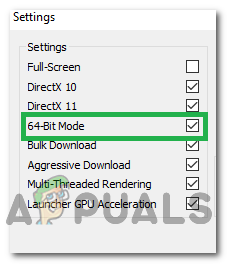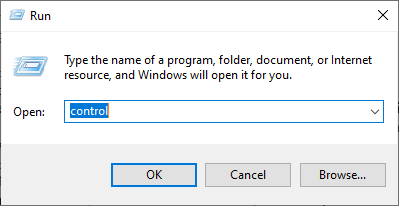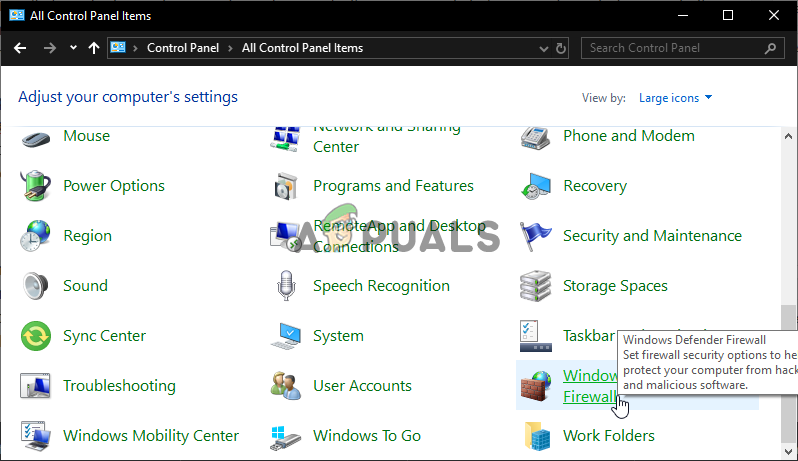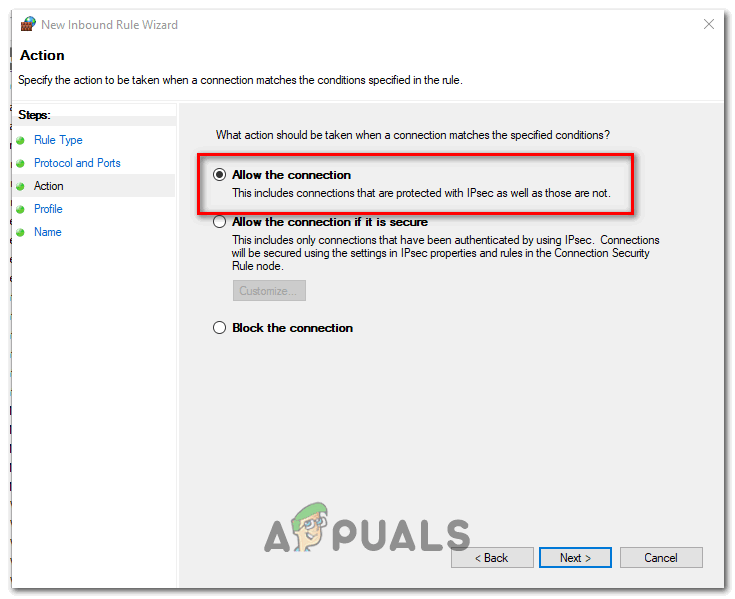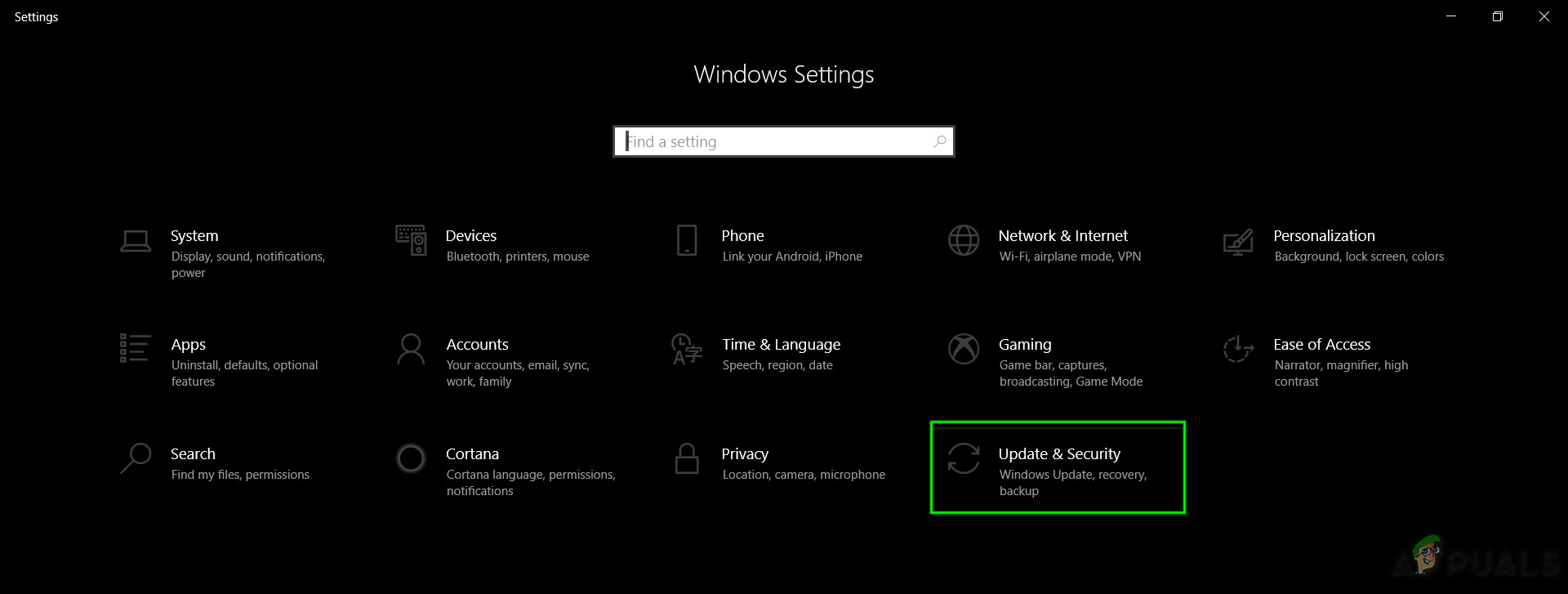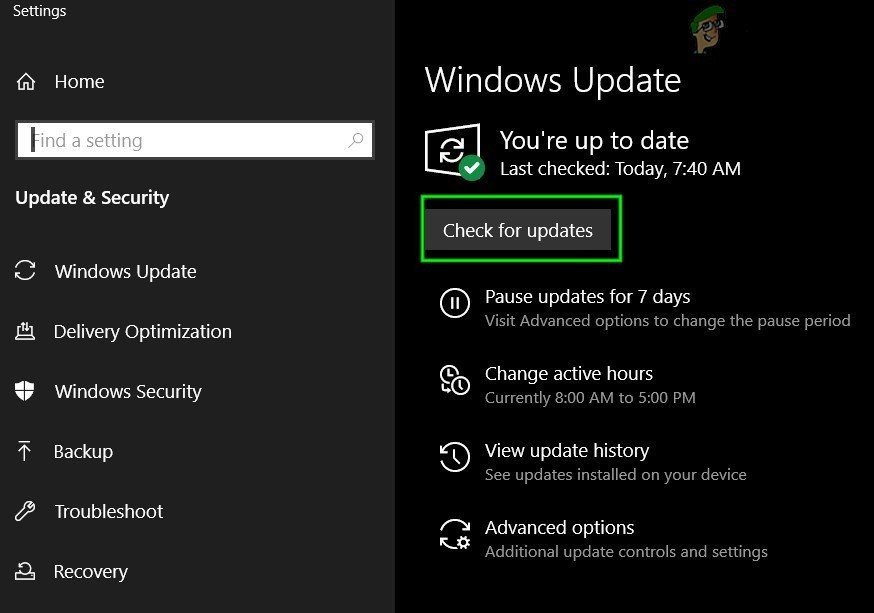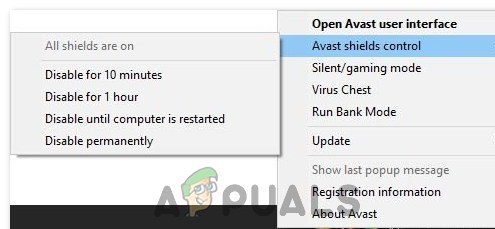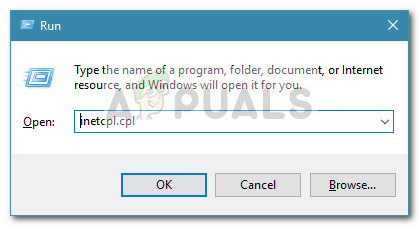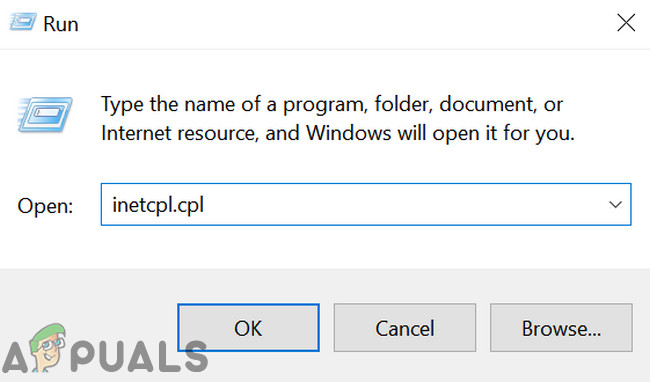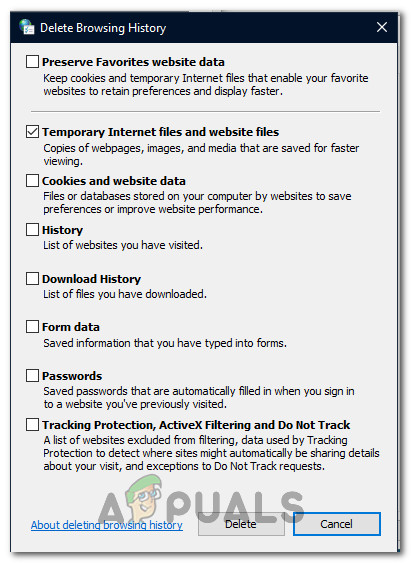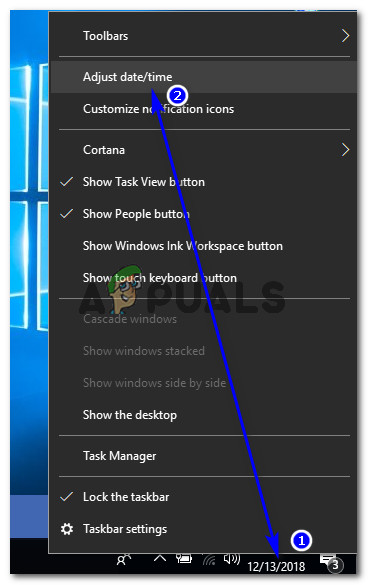- ونڈو میں درج ذیل کمانڈز ٹائپ کریں اور یقینی بنائیں کہ آپ ہر ایک کو ٹائپ کرنے کے بعد انٹر دبائیں۔ 'آپریشن کامیابی کے ساتھ مکمل' پیغام یا اس سے ملتا جلتا کچھ جاننے کے لئے انتظار کریں کہ طریقہ نے کام کیا ہے اور ٹائپ کرتے وقت آپ نے کوئی غلطی نہیں کی ہے۔ ان دونوں احکامات کے مابین مختصر وقفہ کریں۔
ipconfig / flushdns ipconfig / رہائی ipconfig / release6 ipconfig / تجدید
- اپنے کمپیوٹر پر اس کے شارٹ کٹ پر ڈبل کلک کرکے یا اسے بھاپ کے ذریعے لانچ کرکے وار فریم کو دوبارہ کھولیں اور چیک کریں کہ آیا وار فریم اپ ڈیٹ میں ناکام مسئلہ ختم ہوگیا ہے یا نہیں۔
حل 6: بطور ایڈمنسٹریٹر گیم گیم لانچر چلائیں
بطور ایڈمنسٹریٹر چلانے سے یہ اضافی مراعات اور ان اعمال تک رسائی حاصل کرتا ہے جو آپ کے آپریٹنگ سسٹم میں بطور ڈیفالٹ بلاک ہوچکی ہیں۔ یہ عام طور پر نہیں ہونا چاہئے لیکن صارفین نے بتایا ہے کہ ایڈمنسٹریٹو مراعات کے ساتھ لانچر چلانے سے اپ ڈیٹ ڈاؤن لوڈ اور انسٹال ہوجاتا ہے لہذا اس بات کو یقینی بنائیں کہ آپ اس کو ترک کرنے سے پہلے ہی آزمائیں!
- ڈیسک ٹاپ پر اس کے آئکن پر ڈبل کلک کرکے یا اسٹارٹ مینو میں تلاش کرکے بھاپ کھولیں۔ سب سے اوپر لائبریری ٹیب کا پتہ لگا کر بھاپ ونڈو میں لائبریری حصے کی طرف جائیں ، اور اپنی لائبریری میں کھیلوں کی فہرست میں وار فریم کو تلاش کریں۔
- اس کے اندراج پر دائیں کلک کریں اور پراپرٹیز کا انتخاب کریں۔ مقامی فائلوں کے ٹیب پر جائیں اور مقامی فائلوں کو براؤز کریں۔

بھاپ والے کھیل کے ل local مقامی فائلوں کو براؤز کریں
- اگر آپ کے پاس وار فریم کا اسٹینڈ اسٹون کلائنٹ ورژن ہے تو ، آپ ابھی بھی کھیل کے انسٹالیشن فولڈر کو دستی طور پر تلاش کرسکتے ہیں۔ سب سے آسان طریقہ یہ ہوگا کہ ڈیسک ٹاپ یا کسی اور جگہ پر کھیل کے شارٹ کٹ پر دائیں کلک کریں اور مینو سے فائل کی کھلی جگہ کا انتخاب کریں۔
- بہرحال ، ایک بار انسٹالیشن فولڈر کے اندر ، ٹولس فولڈر کو تلاش کریں اور کھولیں۔ اندر ، آپ کو لانچر یا لانچر ڈاٹ ای ایکس نامی فائل دیکھنے کے قابل ہونا چاہئے۔ اس فائل پر دائیں کلک کریں اور پراپرٹیز منتخب کریں۔ پراپرٹیز ونڈو میں مطابقت والے ٹیب پر جائیں اور 'اس پروگرام کو بطور ایڈمنسٹریٹر چلائیں' کے آپشن کے ساتھ والے باکس کو چیک کریں۔

اس پروگرام کو بطور ایڈمنسٹریٹر چلائیں
- آپ نے جو تبدیلیاں کی ہیں ان کا اطلاق کریں اور وارفریم کو دوبارہ شروع کرنے کی کوشش کریں جہاں سے آپ نے انسٹال کیا ہے تاکہ یہ دیکھنے کیلئے کہ آیا ابھی بھی مسئلہ موجود ہے۔
حل 7: لانچر سے زبانیں تبدیل کریں
جب زبان میں غلطی واقع ہوئی تھی اس کے علاوہ زبان کو کسی اور چیز پر تبدیل کرنا ایسا لگتا ہے کہ بہت سارے وار فریم کھلاڑیوں کے لئے کام کیا ہے حالانکہ یہ طریقہ بہت ہی بنیادی نظر آتا ہے۔ یہ پریشانی کا ایک اور کام ہے لیکن اپ ڈیٹ ڈاؤن لوڈ اور کامیابی کے ساتھ انسٹال ہونے کے بعد آپ آسانی سے ہر چیز کو انگریزی میں تبدیل کر سکتے ہیں۔
- وارفریم کے لانچر کو کھیل کے شارٹ کٹ پر ڈبل کلک کرکے یا ڈیسک ٹاپ یا آپ کے کمپیوٹر پر کسی بھی دوسری جگہ جیسے اسٹارٹ مینو وغیرہ پر عمل کرنے کے بعد کھولیں ، کیونکہ یہ لانچر خود بخود کھل جائے گا۔
- اگر آپ کھیل کو بھاپ کےذریعہ ڈاؤن لوڈ کرتے ہیں تو اسے کھولیں ، لائبریری کے ٹیب پر جائیں اور اسے کھولنے کے ل War وارفریم اندراج پر ڈبل کلک کریں۔
- جب گیم کا لانچر کھلتا ہے تو ، زبان کے متن کو اوپر کے دائیں کونے میں ، 'x' ، کم سے کم اور ترتیبات کے بٹنوں کے آگے تلاش کریں۔ اسے کسی اور چیز میں تبدیل کریں اور لانچر کے دوبارہ لوڈ ہونے کا انتظار کریں۔ اسی عمل کو ایک دو زبانوں کے ل Rep دہرائیں جب تک کہ آخر کار کام نہ ہو!

وار فریم لانچر کی زبان کو تبدیل کرنا
حل 8: کھیل کے کیشے کو دوبارہ ترتیب دیں
گیمز اس کے کیش کو اندرونی طور پر آپ کے کمپیوٹر پر رکھتا ہے ، اس کے انسٹالیشن فولڈر کے اندر ، اور اسے حذف کرنے یا اس کا نام تبدیل کرنے سے اسے اپ ڈیٹ کرنے کا عمل دوبارہ شروع کرنا چاہئے اور کچھ چیزوں کو شروع سے شروع کرنا چاہئے۔ یہ ایک زبردست طے ہے کیونکہ یہ آپ کو کسی بھی انسٹالیشن کو چھوڑنے اور اپنے کمپیوٹر پر فائل ایکسپلورر اور / یا بھاپ کا استعمال کرکے مسئلے کو ٹھیک کرنے کی اجازت دیتا ہے!
- ڈیسک ٹاپ پر اس کے آئکن پر ڈبل کلک کرکے یا اسٹارٹ مینو میں تلاش کرکے بھاپ کھولیں۔ سب سے اوپر لائبریری ٹیب کا پتہ لگا کر بھاپ ونڈو میں لائبریری حصے کی طرف جائیں ، اور اپنی لائبریری میں کھیلوں کی فہرست میں وار فریم کو تلاش کریں۔
- اس کے اندراج پر دائیں کلک کریں اور پراپرٹیز کا انتخاب کریں۔ مقامی فائلوں کے ٹیب پر جائیں اور مقامی فائلوں کو براؤز کریں۔

بھاپ والے کھیل کے ل local مقامی فائلوں کو براؤز کریں
- اگر آپ کے پاس وار فریم کا اسٹینڈ اسٹون کلائنٹ ورژن ہے تو ، آپ ابھی بھی کھیل کے انسٹالیشن فولڈر کو دستی طور پر تلاش کرسکتے ہیں۔ سب سے آسان طریقہ یہ ہوگا کہ ڈیسک ٹاپ یا کسی اور جگہ پر کھیل کے شارٹ کٹ پر دائیں کلک کریں اور مینو سے فائل کی کھلی جگہ کا انتخاب کریں۔
- بہرحال ، ایک بار انسٹالیشن فولڈر کے اندر ، کیشے کو تلاش کریں۔ ونڈوز فولڈر۔ اس فولڈر پر دائیں کلک کریں اور نام تبدیل کرنے کا اختیار منتخب کریں۔ اس کا نام Cache.Windows.old یا اس طرح کی کوئی اور تبدیل کریں اور پر کلک کریں۔ لانچر کو دوبارہ کھولیں اور یہ چیک کریں کہ آیا اپ ڈیٹ ٹھیک طرح سے شروع ہوگی یا نہیں۔ اگر دوسری غلطیاں ظاہر ہوتی ہیں تو ، فولڈر کے نام میں تبدیلیاں پلٹائیں۔
حل 9: اپنے کمپیوٹر کو میلویئر کے لئے اسکین کریں
صارفین نے اطلاع دی ہے کہ انہوں نے وارفریم سپورٹ ٹیم سے رابطہ کیا ہے اور انہوں نے دعوی کیا ہے کہ غلطی بعض اوقات میلویئر صارفین کے کمپیوٹرز پر رہنے کی وجہ سے ہوتی ہے۔ جب وار فریم سرورز غیر معمولی سلوک کو رجسٹر کرتے ہیں تو ، وہ ISP کو روک دیتے ہیں اور دوبارہ رسائی حاصل کرنے سے پہلے آپ کو میلویئر سے چھٹکارا پانے کی ضرورت ہے۔
یہاں ، ہم آپ کو دکھائیں گے کہ کیسے اپنے پی سی کو مال ویئربیٹس سے اسکین کریں کیونکہ یہ اکثر اس حقیقت پر غور کرتے ہوئے بہترین نتائج دکھاتا ہے کہ واقعتا اس میں ایک وسیع ڈیٹا بیس موجود ہے۔ اچھی قسمت!
- میل ویئربیٹس اینٹی مالویئر ایک زبردست اینٹی میلویئر ٹول ہے جس کا مفت آزمائشی ورژن آپ انٹرنیٹ سے ڈاؤن لوڈ کرسکتے ہیں۔ امید ہے کہ ، اس مسئلے کو حل کرنے کے بعد آپ کو پورے پروگرام کی ضرورت نہیں ہوگی (جب تک کہ آپ اسے خریدنا نہیں چاہتے ہیں اور اسے دوسرے مسائل کے ل ready تیار نہیں کرتے ہیں) ، لہذا یقینی بنائیں کہ آپ مفت آزمائشی ورژن ڈاؤن لوڈ کرکے کلک کریں۔ یہاں .

مفت میں Malwarebytes ڈاؤن لوڈ ، اتارنا
- اس پر عملدرآمد فائل کا پتہ لگائیں جسے آپ نے ابھی ڈاؤن لوڈ کیا ہے اور اپنے کمپیوٹر پر کھولنے کے لئے اس پر ڈبل کلک کریں۔
- منتخب کریں جہاں آپ میل ویئر بائٹس کو انسٹال کرنا چاہتے ہیں اور ان ہدایات پر عمل کریں جو اسکرین پر ظاہر ہوں گے تاکہ انسٹالیشن کا عمل مکمل ہوسکے۔

میل ویئربیٹس اینٹی مالویئر انسٹال کرنا
- ایپلی کیشن کی ہوم اسکرین پر دستیاب مالویئر بائٹس کھولیں اور اسکین آپشن کو منتخب کریں۔
- یہ ٹول اپنے وائرس ڈیٹا بیس کو اپ ڈیٹ کرنے کے ل probably اپنی اپ ڈیٹ سروس کا آغاز کرے گا اور پھر یہ اسکین کے ساتھ آگے بڑھے گا۔ برائے مہربانی صبر کریں یہاں تک کہ یہ عمل ختم ہوجائے جس میں یقینی طور پر کچھ وقت لگ سکتا ہے۔ اگر آپ کے کمپیوٹر پر میلویئر کا پتہ چل گیا ہے تو ، اسے حذف یا قرنطین کرنے کی تصدیق کریں۔
- اسکیننگ کا عمل ختم ہونے کے بعد اپنے کمپیوٹر کو دوبارہ اسٹارٹ کریں اور چیک کریں کہ آیا آپ کو اب بھی وار فریم اپڈیٹ میں ناکام ہونے کے معاملات درپیش ہیں۔
نوٹ : اگر آپ اپنے کمپیوٹر پر موجود مالویئر (رینسم ویئر ، جنک ویئر وغیرہ) کے بارے میں بتاسکتے ہیں تو آپ کو سیکیورٹی کے دیگر اوزار بھی استعمال کرنا چاہ. کیونکہ ایک ٹول شاید تمام قسم کی بدنیتی پر مبنی ایپس کو رجسٹر نہیں کرے گا۔
حل 10: لانچر کی ترتیبات کی تشکیل نو کریں
اگر آپ لانچر کی ترتیب سے 64 بٹ موڈ میں گیم چلا رہے ہیں اور حال ہی میں اس ترتیب کو تبدیل کیا ہے یا اگر آپ نے حال ہی میں کمپیوٹر میں کوئی تبدیلی کی ہے تو شاید آپ کو یہ مسئلہ درپیش ہو گا۔ لہذا ، اس مرحلے میں ، ہم لانچر کی ترتیبات کی تشکیل نو کریں گے تاکہ کھیل کو 64 بٹ موڈ میں چلنے سے روکیں۔ اسی لیے:
- لانچر مینو کو کھولنے کے لئے جنگی فریم پر کلک کریں۔
- لانچر مینو کے اوپری دائیں کونے میں کوگ منتخب کریں اور فہرست میں سے 'لانچر ترتیبات' کا انتخاب کریں۔
- لانچر کی ترتیبات میں ، غیر چیک کریں '64 بٹ موڈ کو فعال کریں' آپشن اور پھر اپنی تبدیلیاں محفوظ کریں۔
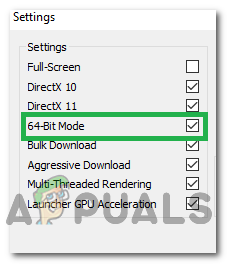
لانچر پر 64 بٹ وضع کو غیر فعال کرنا
- کھیل کو اپ ڈیٹ کرنے کی کوشش کریں اور پھر یہ دیکھنے کے ل check دیکھیں کہ آیا مسئلہ ابھی بھی برقرار ہے یا نہیں۔
حل 11: فائر وال کے ذریعے کھیل کی اجازت دیں
یہ ممکن ہے کہ آپ کے ونڈوز فائر وال سے رکاوٹ کی وجہ سے وار فریم سرورز اور آپ کے کمپیوٹر کے مابین پٹڑی اتر جائے۔ لہذا ، اس اقدام میں ، ہم یہ یقینی بنائیں گے کہ ونڈوز فائر وال نے ایک قاعدہ شامل کرکے وارفریم کو اپنے سرورز سے رابطے کرنے سے روک نہیں رہا ہے جس سے فائر وال کے ذریعہ کھیل کو بلا کسی پابندی کے چلانے کا موقع ملتا ہے۔ اسی لیے:
- دبائیں 'ونڈوز' + 'R' رن پرامپٹ لانچ کرنے کے لئے۔
- ٹائپ کریں 'کنٹرول پینل' اور دبائیں 'داخل کریں' شروع کرنے کے لئے کلاسیکی کنٹرول پینل انٹرفیس۔
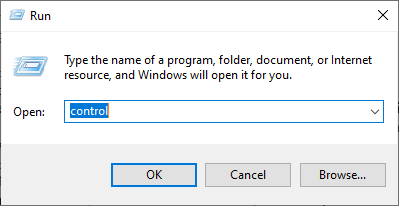
کلاسیکی کنٹرول پینل انٹرفیس تک رسائی حاصل کرنا
- پر کلک کریں 'منجانب دیکھیں:' اوپر والے بٹن پر اور پھر پر کلک کریں 'بڑے شبیہیں' آپشن
- پر کلک کریں 'ونڈوز ڈیفنڈر فائر وال' بٹن اور پھر پر کلک کریں 'اعلی درجے کی ترتیبات' دیر سے آپشن.
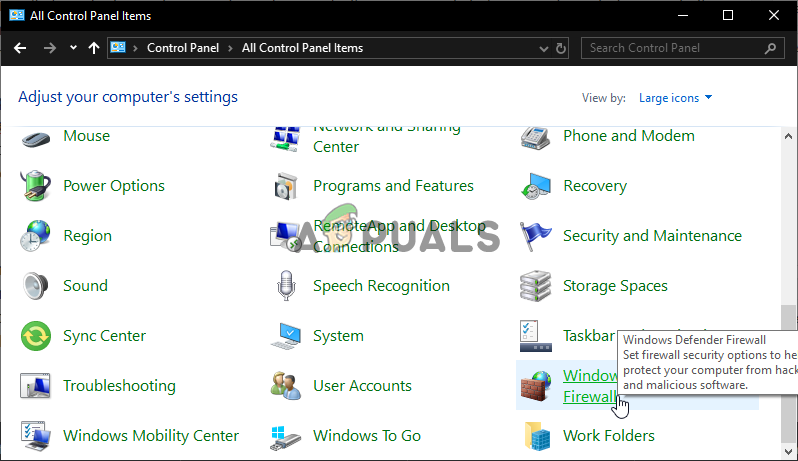
کنٹرول پینل سے ونڈوز ڈیفنڈر فائر وال کھولنا
- سب سے پہلے ، پر کلک کریں “باؤنڈ قواعد ' بائیں طرف سے آپشن کا انتخاب کریں اور پھر ونڈو کے دائیں جانب 'New Rule' آپشن پر کلک کریں۔
- اب منتخب کریں 'پروگرام' رول ٹائپ ونڈو سے اور اگلا پر کلک کریں۔ (اس میں SQLbrowser.exe شامل ہے)۔
- نیچے براؤز مارو 'اس پروگرام کا راستہ' پروگرام پر عملدرآمد فائل کو منتخب کرنے کے لئے ، پھر اگلا پر کلک کریں۔
- اس کی تسلی کر لیں 'کنکشن کی اجازت دیں' باکس منتخب کیا گیا ہے ، پھر اگلا پر کلک کریں۔
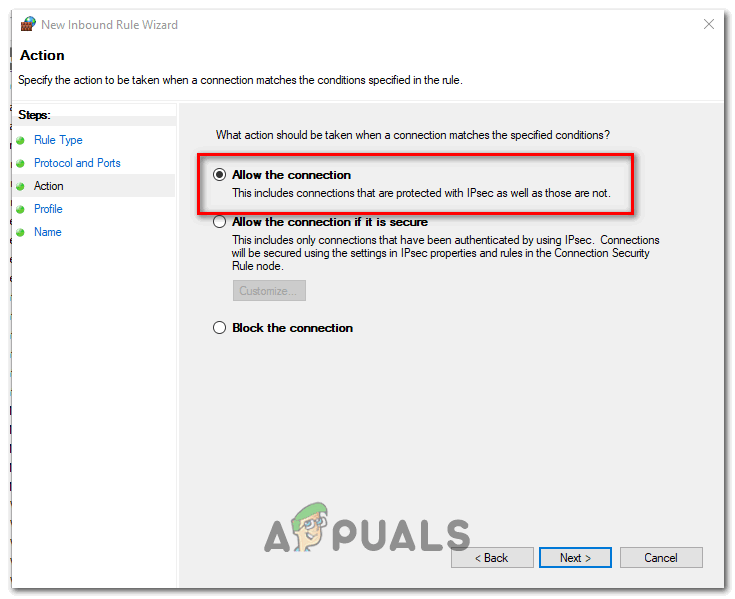
کنکشن کی اجازت دے رہی ہے
- اس ونڈو میں ، ضابطہ (ڈومین ، نجی ، عوامی) کب نافذ کرنا ہے ، کو منتخب کریں ، اس کو تمام کنیکشن کے ل connections اجازت دینا یقینی بنائیں اور پر کلک کریں 'اگلے'.
- اصول کے لئے ایک نام منتخب کریں اور اگر آپ چاہتے ہو تو تفصیل درج کریں۔
- ان باؤنڈ رول کو شامل کرنے کے لئے Finish پر کلک کریں جو کمپیوٹر میں آنے والی Warframe کی درخواستوں کی اجازت دیتا ہے۔
- فائر وال کے ذریعے فائر فریم کو مکمل طور پر اجازت دینے کے ل we ، ہمیں بھی اسی طرح کا آؤٹ باؤنڈ قاعدہ بنانا پڑے گا تاکہ یہ یقینی بنایا جاسکے کہ کھیل کو اپنے سرورز کے ساتھ پوری طرح سے جڑنے کی اجازت ہے۔
- اسی طرح ، منتخب کرکے ایک آؤٹ باؤنڈ رول بنائیں 'آؤٹ باؤنڈ قواعد' کے بجائے 'ان باؤنڈ رولز' پانچویں قدم میں.
- یہ استثناء پیدا کرنے کے بعد بھی یہ مسئلہ برقرار رہتا ہے کہ چیک کریں۔
حل 12: ونڈوز کو اپ ڈیٹ کریں
آپ کے ونڈوز کو اپ ڈیٹ کرنا ضروری ہے اور آپ کے سسٹم کو آسانی سے اور بہترین حالتوں میں چلانے کا ایک موثر طریقہ۔ یہ آپ کے کمپیوٹر پر جدید ترین خصوصیات اور مختلف بگ فکسس کو کام کرنے کی سہولت دیتا ہے۔ اس طرح کی غلطیوں کو دور کرنے میں تازہ ترین ونڈوز اپ ڈیٹ انسٹال کرنا واقعی فائدہ مند ثابت ہوسکتا ہے اور ہم اپنے کمپیوٹر پر دستیاب کسی بھی اپڈیٹ کی جانچ کر کے ایسا ہی انجام دے رہے ہوں گے۔ اسی لیے:
- دبائیں 'ونڈوز' + 'میں' ترتیبات کو کھولنے کے لئے اپنے کی بورڈ پر بٹن۔
- پر کلک کریں 'اپ ڈیٹ اور سیکیورٹی ' اس مینو سے آپشن منتخب کریں اور پھر منتخب کریں 'ونڈوز اپ ڈیٹ' سائڈبار سے
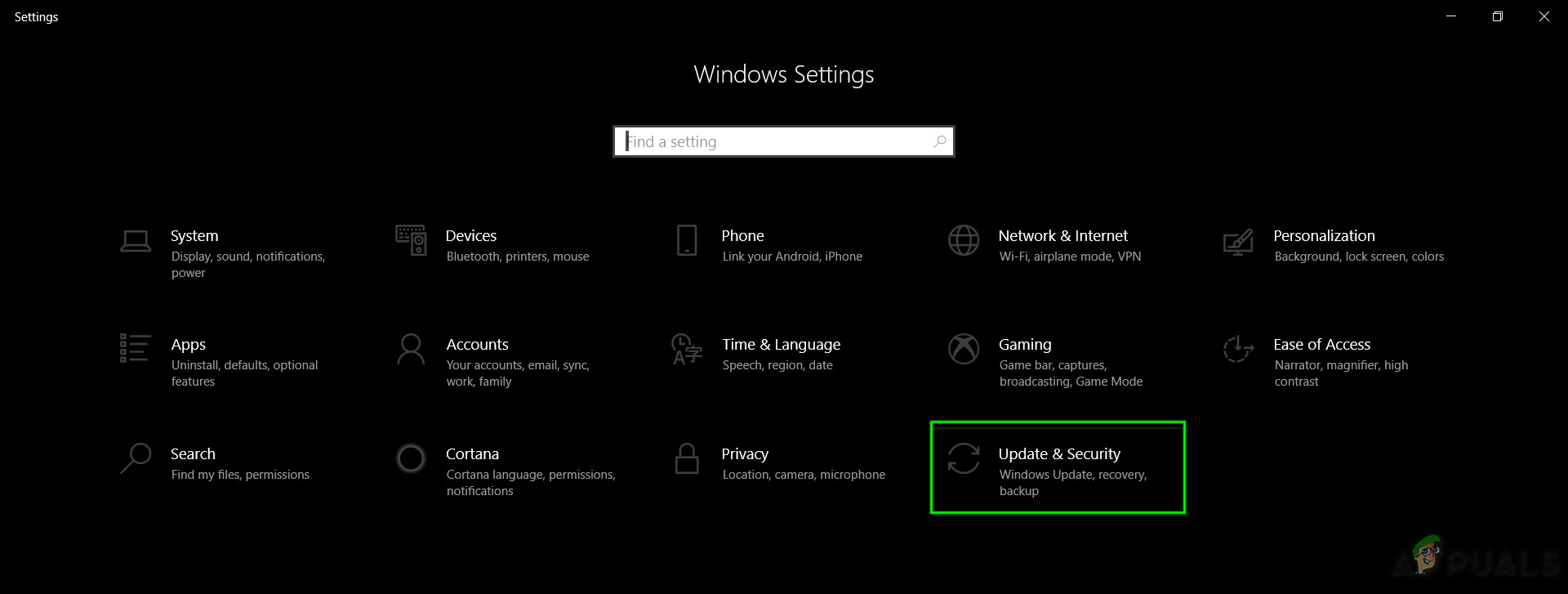
ونڈوز کی ترتیبات کو اپ ڈیٹ اور سیکیورٹی
- پر کلک کریں 'اپ ڈیٹ کے لیے چیک کریں' آپ کے کمپیوٹر پر خودکار اپ ڈیٹ چیک کا اشارہ کرنے کا اختیار۔
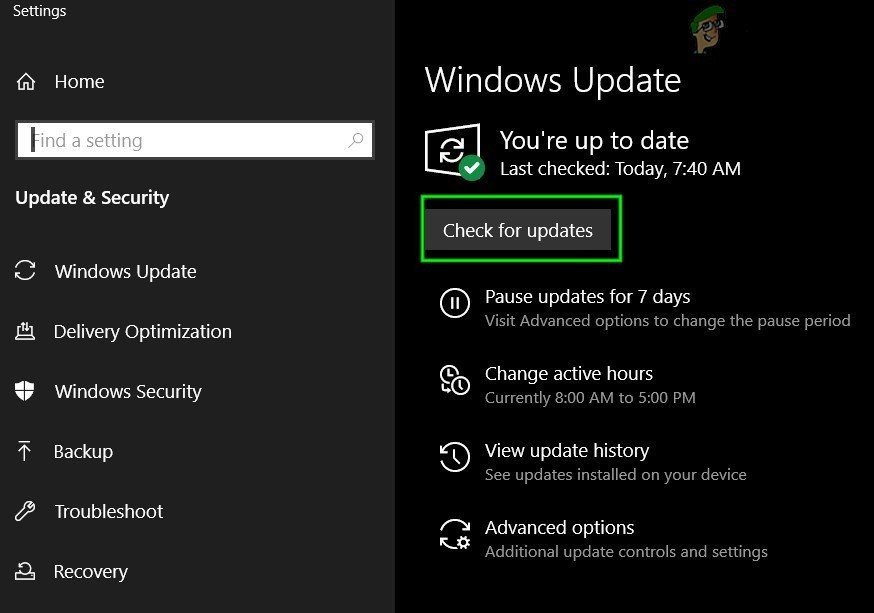
ونڈوز اپ ڈیٹ میں تازہ ترین معلومات کے ل Check چیک کریں
- آپ کا کمپیوٹر اب خود بخود دستیاب ونڈوز اپ ڈیٹس کی جانچ اور انسٹال کرے گا۔
- اپنے کمپیوٹر کو اپ ڈیٹ کرنے کے بعد ، یہ جاننے کے لئے کہ آیا مسئلہ جاری رہتا ہے۔
حل 13: غیر مستحکم
ایواسٹ اینٹی وائرس عام طور پر وار فریم جیسے کھیلوں سے اچھی طرح سے کھیلنے کے لئے نہیں جانا جاتا ہے اور یہ اکثر انہیں اپنے سرورز کے ساتھ بات چیت کرنے کے قابل ہونے سے روک سکتا ہے۔ لہذا ، عارضی چیک کے طور پر ، آپ ایوسٹ کو غیر فعال کرنے کی کوشش کر سکتے ہیں اور دیکھ سکتے ہیں کہ کیا یہ اینٹی وائرس کے غیر فعال ہونے کے ساتھ کھیل کام کرتا ہے۔ ایسا کرنے کے ل::
- ونڈوز ٹاسک بار پر جائیں اور واسٹ آئیکن کو تلاش کریں۔ اس پر دائیں کلک کریں اور منتخب کریں 'ایوسٹ شیلڈز کنٹرول'۔ مندرجہ ذیل اختیارات میں سے ایک میں سے انتخاب کریں:
10 منٹ تک غیر فعال کریں
1 گھنٹے کے لئے غیر فعال کریں
جب تک کمپیوٹر کو دوبارہ شروع نہ کیا جائے اس وقت تک غیر فعال کریں
مستقل طور پر غیر فعال کریں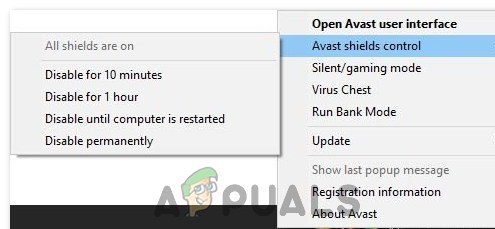
عارضی طور پر ایواسٹ کو غیر فعال کرنا
- ہاں پر ٹیپ کرکے اپنی پسند کی تصدیق کریں جب اووسٹ آپ سے اور اس کے ہونے کا کہے۔ ایوسٹ اینٹیوائرس اور تمام ڈھالوں کو اب آپ کی مدت کے ل period رکنا چاہئے۔
- یہ چیک کرنے کے لئے کہ آیا اینٹی وائرس واقعتا disabled غیر فعال ہے یا نہیں ، اس کی مرکزی دریچہ کھولیں۔ اگر یہ سرخ ہے اور ' تمام ینٹیوائرس شیلڈ آف ہیں ”پھر سب کچھ اس کے مطابق کام ہوا۔ فنکشن واپس کرنے کے لئے ، بٹن پر کلک کریں 'حل' اور پیغام دیکھنے کیلئے ایک سیکنڈ کا انتظار کریں 'آپ محفوظ ہیں'۔
- جب کہ اینٹی وائرس غیر فعال ہے ، تصدیق کریں کہ کھیل چلتا ہے یا نہیں۔
حل 14: وی پی این کو غیر فعال کریں
اگر آپ اپنے کمپیوٹر پر VPN یا کسی پراکسی کا استعمال کرتے ہوئے اپنے انٹرنیٹ کنیکشن کو کئی سرورز سے اچھال کر نقاب پوش کرنے کے لئے استعمال کر رہے ہیں اور اپنے انٹرنیٹ استعمال کو فعال طور پر چھپا رہے ہیں تو ، آپ کو اس کھیل سے غلطی ہوسکتی ہے۔ لہذا ، یہ مشورہ دیا جاتا ہے کہ اگر آپ نے کبھی کوئی سیٹ اپ بنا لیا ہے اور اس بات کو یقینی بنائیں کہ آپ کسی بھی طرح سے اپنے مقام پر نقاب پوش نہیں ہیں تو آپ اپنے کمپیوٹر پر تمام VPN کنکشن عارضی طور پر غیر فعال کردیں گے۔
اگر انٹرنیٹ کنیکشن وہاں پہنچنے سے پہلے ہی دوسرے سرورز کے ایک جوڑے سے باؤنس ہو رہا ہو اور وسائل تک رسائی حاصل کرنے کی کوشش کر رہا ہو تو زیادہ تر سرور مشکوک ہو جاتے ہیں۔ وہ شاید اس کو ایک مؤثر کنکشن سمجھیں اور اس کوشش کو خطرے کی حیثیت سے سمجھیں اور سرور وسائل تک رسائی حاصل کرنے سے روکیں۔ لہذا ، ہمیشہ یہ جانچنا بہتر ہے کہ آیا یہ مسئلہ VPN کے غیر فعال ہونے سے دور ہوتا ہے یا نہیں۔
حل 15: انٹرنیٹ کنکشن کو دوبارہ ترتیب دیں
زیادہ تر وقت ، تمام خراب تازہ کاریوں اور ڈاؤن لوڈوں کے پیچھے ایک خراب انٹرنیٹ کنیکشن ہمیشہ مرکزی محرک ہوتا ہے۔ کوئی دوسرا علاج ڈھونڈنے سے پہلے ، آپ کو اپنا انٹرنیٹ کنکشن دوبارہ ترتیب دینے کی کوشش کرنی چاہئے۔ جب بھی انٹرنیٹ کام کرنا چھوڑ دیتا ہے یا آپ کو نیٹ ورک کنکشن کی دشواری کا سامنا کرنا پڑتا ہے تو ہمیشہ اپنے سامان کو دوبارہ شروع کرنے کی کوشش کریں۔ مندرجہ ذیل کے طور پر آگے بڑھیں:
- پہلے قدم کے طور پر ، آپ کو بجلی کی فراہمی سے اپنے روٹر اور موڈیم کو انپلگ کرنا ہوگا (آپ کو کچھ آلات کے لئے بھی بیٹری کو ہٹانا پڑسکتا ہے)۔

سامان سے بجلی کو ختم کرنا
- اب لگ بھگ 30 سیکنڈ تک انتظار کریں اور پھر ان میں پلگ ان لگائیں: پہلے موڈیم اور پھر روٹر۔
- ان کے مکمل طور پر دوبارہ چلنے کے ل. کچھ دیر انتظار کریں۔
- تمام ہارڈویئر کی اپنی مکمل فعالیت واپس آنے کے بعد ، یہ دیکھنے کے ل check چیک کریں کہ اگر اس چھوٹے سے مشق نے ہمارے لئے معاملہ طے کیا ہے۔
حل 16: وی پی این استعمال کرنے کی کوشش کریں
اگر آپ نے کبھی بھی اپنے کمپیوٹر پر وی پی این کنکشن مرتب نہیں کیا ہے اور اپنا مقام نقاب پوش کیے بغیر اپنا مرکزی آئی ایس پی استعمال کررہے ہیں تو ، آپ کو یہ علاقائی پریشانی کی وجہ سے ہوسکتا ہے۔ اگرچہ بعض اوقات وی پی این پریشانی کا سبب بن سکتا ہے ، لیکن یہ کچھ حالات میں دن کو بچانے کے لئے بھی آسکتا ہے۔ اگر آپ کے علاقے کو سرور سے عارضی طور پر یا مستقل طور پر کسی مقام پر پابندی کا سامنا کرنا پڑتا ہے تو ، VPN آپ کے محل وقوع کو نقاب پوش کرکے اور دوسرے سرور کی درخواست اچھال کر آپ کے لئے مسئلہ حل کرسکتا ہے۔ یقینی بنائیں کہ معروف VPN استعمال کریں اور چیک کریں کہ آیا ایسا کرنے سے مسئلہ ٹھیک ہوجاتا ہے۔
حل 17: وار فریم ویب سائٹ کے ساتھ کمپیوٹر کا کنکشن چیک کریں
بعض اوقات ناکام اپ ڈیٹ کی غلطی بھی اس وقت ہوسکتی ہے جب آپ انٹرنیٹ ایکسپلورر کے ساتھ Warframe.com ویب سائٹ تک رسائی حاصل نہیں کرسکتے ہیں۔ لہذا ، یہ یقینی بنانا یقینی بنائیں کہ آیا آپ کا کمپیوٹر وار فریم ویب سائٹ سے رابطہ کرسکتا ہے یا نہیں۔ براؤز کرنے کی کوشش کریں https://warframe.com انٹرنیٹ ایکسپلورر میں ویب سائٹ. ونڈوز کے کچھ مخصوص اجزاء جنگی فریم لانچر کے ذریعہ استعمال کیے جاتے ہیں جو بدلے میں انٹرنیٹ ایکسپلورر کے ذریعہ استعمال ہوتے ہیں۔ لہذا ، اگر آپ انٹرنیٹ ایکسپلورر میں وار فریم ویب سائٹ تک رسائی حاصل نہیں کرسکتے ہیں تو ، امکانات ہیں ، آپ کا کنکشن مسدود کردیا گیا ہے۔ اس مسئلے پر قابو پانے کے ل you ، آپ کو وار فریم سپورٹ پر ٹکٹ بھیجنے کی ضرورت ہے۔
حل 18: انٹرنیٹ ایکسپلورر کی تشکیل نو کریں
انٹرنیٹ ایکسپلورر میں ایک آف لائن وضع موجود ہے جو انٹرنیٹ دستیاب نہ ہونے کے باوجود خود بخود ویب سائٹوں کو ڈاؤن لوڈ کرنے میں مدد کرتا ہے۔ یہ خصوصیت بعض اوقات ایپلیکیشنز کو اپنے سرورز کے مابین محفوظ روابط قائم کرنے سے روک سکتی ہے۔ لہذا ، اس اقدام میں ، ہم اس اختیار کو غیر فعال کریں گے۔ اسی لیے:
- دبائیں 'ونڈوز' + 'R' کی بورڈ پر اور ٹائپ کریں 'Inetcpl.cpl'۔
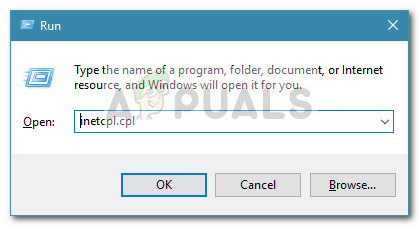
مکالمہ چلائیں: inetcpl.cpl
- دبائیں 'داخل کریں' انٹرنیٹ ایکسپلورر کے اختیارات ونڈو کو لانچ کرنے کے لئے۔
- پر کلک کریں 'رابطے' ٹیب اور یقینی بنائیں کہ “کبھی ڈائل مت کریں ایک رابطہ ' آپشن منتخب کیا گیا ہے۔
- نیز ، پر بھی کلک کریں “ایڈوانس ڈی ” ٹیب ، اور کے تحت 'براؤزنگ' اختیارات ، غیر چیک کریں 'مطابقت پذیر ہونے کے لئے آف لائن آئٹمز کو قابل بنائیں پر ایک نظام الاوقات ' آپشن
- یہ تبدیلیاں کرنے کے بعد ، انہیں محفوظ کریں اور ونڈو سے باہر نکلیں۔
- چیک کریں اور دیکھیں کہ کیا ایسا کرنے سے گیم کے ساتھ مسئلہ حل ہوگیا ہے۔
حل 19: عارضی انٹرنیٹ فائلوں کو ہٹا دیں
اس اقدام میں ، انٹرنیٹ ایکسپلورر سے تمام عارضی انٹرنیٹ فائلوں کو حذف کرنے کی کوشش کریں جو آپ کے براؤزر کے ذریعہ جب بھی کسی ویب سائٹ تک رسائی حاصل کرتے ہیں تو محفوظ ہوجائیں گی۔ ایسا کرنے کے بعد ، ہم جانچ پڑتال کریں گے کہ آیا ایسا کرنے سے کھیل سے غلطی دور ہوگئی ہے یا نہیں۔ ایسا کرنے کے ل::
- دبائیں 'ونڈوز' + 'R' کی بورڈ پر ، ٹائپ کریں 'Inetcpl.cpl' اور پھر دبائیں 'داخل کریں' انٹرنیٹ ایکسپلورر کے اختیارات ونڈو کو لانچ کرنے کے لئے۔
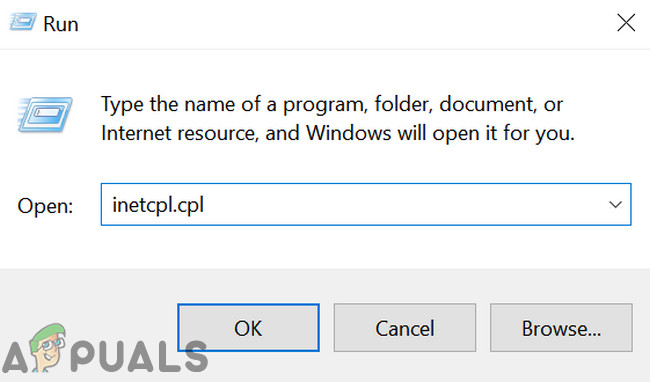
inetcpl.cpl چلائیں
- کے نیچے 'جنرل' ٹیب ، پر کلک کریں 'حذف کریں' آپشن
- اس کے بعد ، سوائے ہر باکس کو غیر چیک کریں 'عارضی انٹرنیٹ فائلیں' اور دبائیں 'حذف کریں' بٹن
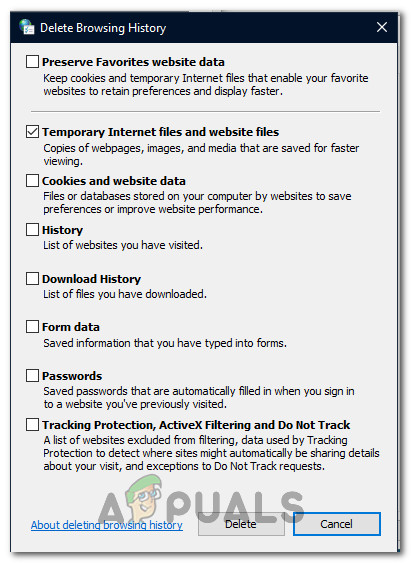
آپشن چیک ہو رہا ہے
- ایسا کرنے کے بعد ، یہ دیکھنے کے لئے کہ آیا معاملہ طے شدہ ہے یا نہیں۔
حل 20: تاریخ اور وقت طے کریں
کبھی کبھی ، تاریخ اور وقت کی غلط ترتیب دراصل آپ کے کمپیوٹر پر اس مسئلے کو متحرک کر سکتی ہے۔ ہماری تحقیق کے مطابق ، تاریخ اور وقت کی ترتیبات اہم ہیں کیونکہ وہ کمپیوٹر کے ذریعہ کسی سائٹ یا سرور کے سیکیورٹی سرٹیفکیٹ کی توثیق کے لئے استعمال ہوتے ہیں اور اگر تاریخ اور وقت صحیح طور پر مقرر نہیں کیے جاتے ہیں تو ، سرٹیفکیٹ کی صحیح طور پر تصدیق نہیں کی جاسکتی ہے۔ لہذا ، اس مرحلے میں ، ہم کمپیوٹر کی تاریخ اور وقت کو درست کریں گے۔ اسی لیے:
- اپنے پی سی ڈیسک ٹاپ کے نیچے دائیں کونے میں ٹائم آئیکن کی تلاش اور تلاش کریں۔
- تاریخ اور وقت کی نمائش کے ٹائل پر دائیں کلک کریں اور پر کلک کریں 'تاریخ / وقت ایڈجسٹ کریں' بٹن
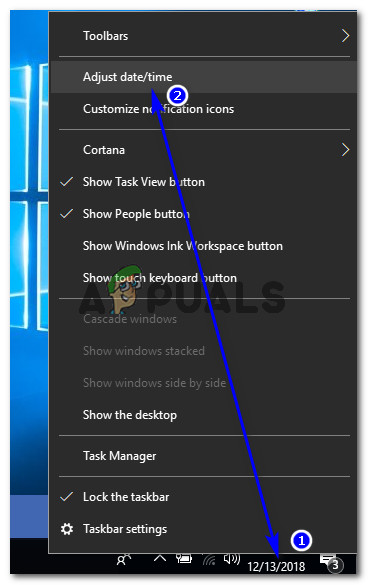
- ٹوگل کریں 'خودکار تاریخ اور وقت' آف کریں اور آپشن منتخب کریں 'تبدیلی' کے نیچے 'تاریخ اور وقت دستی طور پر طے کریں' سرخی
- اپنے علاقے میں موجودہ تاریخ اور وقت کے مماثل ہونے کے لئے تاریخ اور وقت کی تشکیل نو کریں۔
- یہ دیکھنے کے ل Check چیک کریں کہ آیا ایسا کرنے سے غلطی کا پیغام درست ہوگیا ہے۔
حل 21: ڈاؤن لوڈ کے عمل کے درمیان وقفہ دیں
اس غلطی کی موجودگی کے پیچھے ایک بڑی وجہ وار فریم سرور کا مسئلہ ہوسکتا ہے۔ سرور میں کبھی کبھی ضرورت سے زیادہ بوجھ پڑ جاتا ہے جب ایک ہی وقت میں متعدد افراد اپ ڈیٹ ڈاؤن لوڈ کرنے کی کوشش کر رہے ہیں۔ اس معاملے میں ، آپ کو صرف بیٹھنے اور کچھ دیر کوشش کرنے کی ضرورت ہے جب تک کہ ڈاؤن لوڈ کا عمل مکمل نہ ہوجائے۔ آپ کو یہ پیغام بھی مل سکتا ہے کہ 'ڈاؤن لوڈ جلد ہی دوبارہ شروع کیا جائے گا'۔ اس منظر نامے میں ، آپ کو مداخلت کرنے اور نظام کو خود بخود ڈاؤن لوڈ کا عمل شروع کرنے کی ضرورت نہیں ہے۔ اس عمل میں کچھ وقت لگ سکتا ہے اور آپ کو صبر کرنے کی ضرورت ہے جب تک کہ سرور سے بوجھ نہیں ہٹ جاتا ہے اور آپ کا رابطہ اپ ڈیٹ ڈاؤن لوڈ شروع کرنے کے قابل ہوجاتا ہے۔
17 منٹ پڑھا